
Mundarija:
- Muallif John Day [email protected].
- Public 2024-01-30 13:28.
- Oxirgi o'zgartirilgan 2025-01-23 15:14.



Pi Zero W NoIR 8MP kamera qurilishi
Bu ko'rsatma infraqizil kamerani yoki chindan ham ajoyib portativ kamerani yoki ko'chma Raspberry Pi kamerasini xohlagan yoki shunchaki dam olishni istaganlarga yordam berish uchun yaratilgan. Bu men ishlatgan eng arzon va sozlanadigan kamera. Amaldagi dastur sizga Full Auto rejimida qolishga yoki Raspberry Pi kamerasining har bir xususiyatini sozlash imkonini beradi.
E'tibor bering, bu kamera "Kamera telefoni" uslubidagi kamera bo'lib, u kichik sensorga ega va zamonaviy DSLR yoki ko'zgusiz kameraning barcha xususiyatlariga ega emas.
Ushbu loyihalarni qurishning umumiy qiymati 60 dollardan kam, lekin agar xohlasangiz, ko'proq pul sarflashingiz mumkin:)
1 -qadam: Uskuna
Uskuna - bu AQSh narxlari Sizning narxlaringiz turlicha bo'lishi mumkin
Raspberry Pi Zero W - 10 dollar
Raspberry Pi NoIR kamerasi - 25 dollar
Raspberry Pi rasmiy sumkasi - 5 dollar - bu sumka u bilan birga keladigan kamera kabeliga arziydi
MicroSD karta - 16 Gb 8 dollar 32 Gb 14 dollar
Quvvat manbai yoki batareya - 5 dan 20 dollargacha - Quvvat manbai turiga yoki batareya hajmiga bog'liq
O'zingizning infraqizil portativ kamerangizdagi "Yulduzlar jangi" stikeri $ bebahodir
Pi Zero AQShdagi oddiy Raspberry Pi distribyutori Newark Electronics orqali sotilmaydi (14 -element). Siz ularni Microcenter -dan onlayn yoki do'konlardan, shuningdek Adafruit -dan sotib olishingiz mumkin.
www.microcenter.com va
Muhim eslatma: Mening videomda Raspberry Pi kamera kabelini noto'g'ri o'rnatganman, shuning uchun kamera ishga tushganda to'g'ri ishlamadi. Men, albatta, kabelni qo'yganimda teskari tomonga burdim va siz videoda xato ko'rganimni ko'rasiz. O'rnatishdan keyin kabel chiqib ketsa yoki bo'shab qolsa, bu xato ham paydo bo'ladi.
Juda muhim eslatma: Men kamera simi ulagichidagi kliplarni bir necha marta sindirganman. Ular mo'rt va yumshoq kuch va bosim talab qiladi, ular to'g'ri ishlashi uchun Sabr va yumshoq teginishni ishlating.
2 -qadam: OS va dasturiy ta'minotga umumiy nuqtai
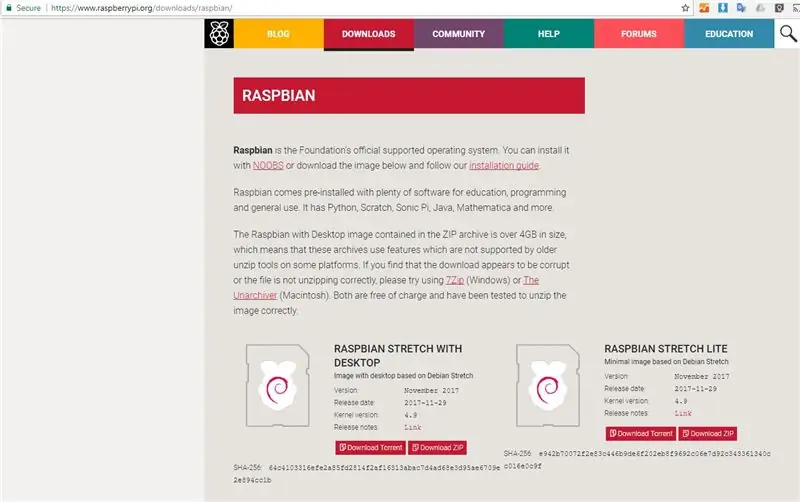
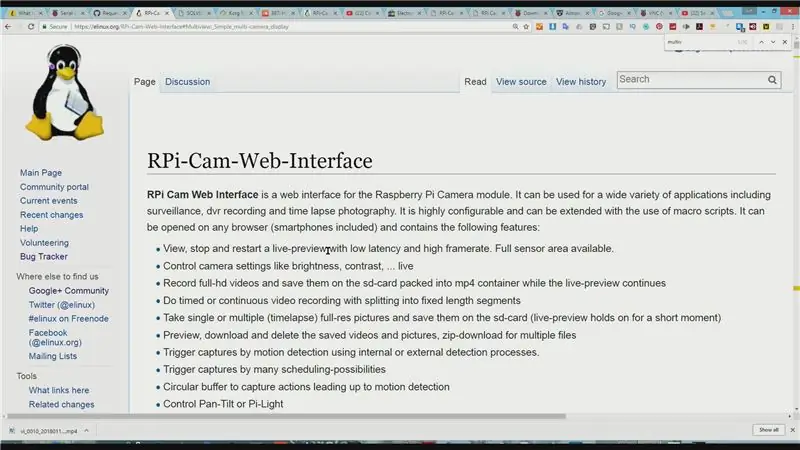
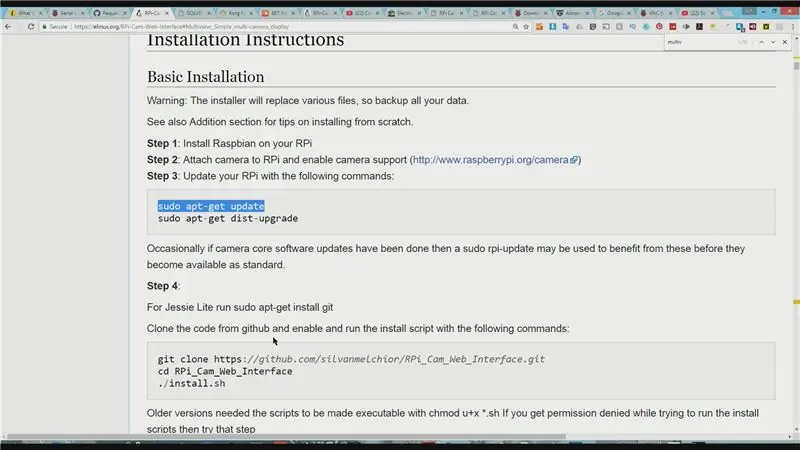
Operatsion tizim uchun men Full Blown Raspbian bilan boraman. Dasturiy ta'minot uchun men RPi-Cam-Web-interfeysidan foydalanaman
RasPI OS -ni yuklab oling -
RPi-Cam-Web-interfeysi o'rnatilgandan so'ng, dasturiy ta'minotni o'rnating-https://elinux.org/RPi-Cam-Web-Interface#Multiview…
UMUMIY ESLATMA - Men tarmoqqa qattiq ulanishim uchun Raspberry Pi 3 dan foydalanaman. Men WiFi -ni o'rnatdim, keyin xotira chipini Pi Zero -ga o'tkazdim va u bilan o'rnatishni yakunladim.
Men faqat simsiz tarmoqni o'rnatish uchun 3 -sonli PI -dan foydalanaman va ishonchim komilki, buni hamma uchun osonroq qilish uchun o'rganishim kerak.
3 -qadam: OSni o'rnatish va WiFi
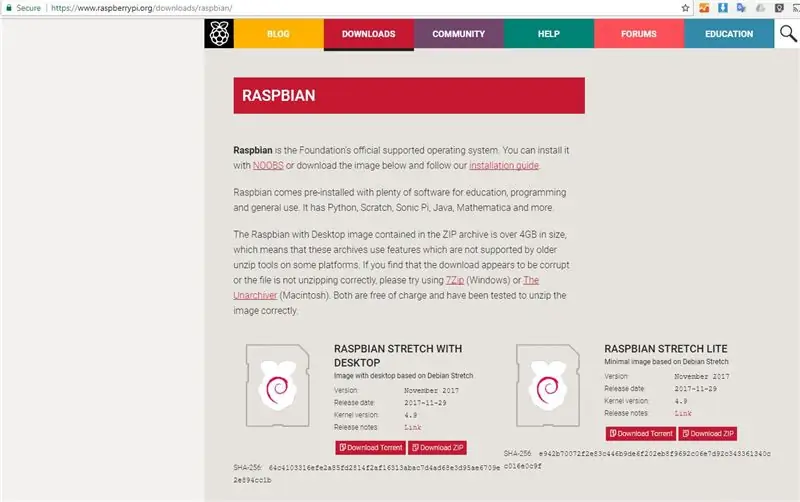
RasPi OS ni o'rnatish
1. SD -kartangizni Windows -dagi SDFormatter bilan bo'shating - Mac va Linux uchun men bundan oldin ishlatmaganman, shuning uchun menda tavsiya yo'q (Mac yoki Linuxda qidiruv formati va tasviri) - https://www.sdcard.org /yuklamalar/formatter_4/eula …
2. Windowsda Win32DiskImager yordamida Raspbian OS ni o'rnating -
3. Wi -Fi -ni sozlash - bu juda qiyin, chunki bu kameraning asosiy ishlatilishi telefon yoki kompyuter orqali brauzerga ulangan. Afsuski, siz WiFi yoki HotSpot -ni yoki ikkalasini ham shunday ishlatishingiz uchun sozlashingiz kerak.
Wi -Fi -ni sozlash uchun siz RasPi Zero -ni kompyuteringizga OTG kabeli + sichqon va klaviatura uchun HUB yoki klaviatura va sichqonchani USB kabeli orqali ulashingiz kerak.
Vaqtinchalik echim - men Wi -Fi -ni sozlash uchun Raspberry Pi 3 -dan foydalandim va tarmoq ulanishi orqali SSH/VNC -dan foydalandim. O'ylaymanki, endi Raspi-Config sizga WiFi-ni sozlash imkonini beradi, bu jarayonni tezroq va osonlashtiradi.
4 -qadam: RPi Cam veb -interfeysini o'rnatish
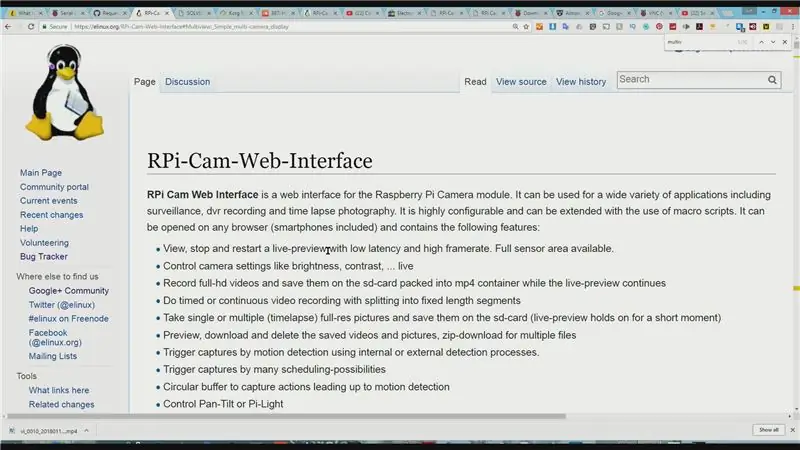
OS o'rnatilgach va WiFi yoqilgan bo'lsa, siz RPi Cam Web Interface dasturini o'rnatishingiz mumkin. Men Pi Zero -ga kirmaguningizcha, hech qanday yangilanishlar qilmaslikni maslahat beraman
5 megapikselli V1 yoki 8 megapikselli V2 kamerangiz uchun to'g'ri sozlamalarga ega ekanligingizga ishonch hosil qilishni unutmang.
elinux.org/RPi-Cam-Web-Interface-Quyida sozlash saytdan keltirilgan-Iltimos, eng so'nggi tafsilotlar uchun saytga qarang.
1 -qadam: Raspian -ni RPi -ga o'rnating 2 -qadam: Kamerani RPi -ga ulang va kamerani qo'llab -quvvatlashni yoqing (https://www.raspberrypi.org/camera)
3-qadam: RPi-ni quyidagi buyruqlar bilan yangilang: sudo apt-get update sudo apt-get dist-upgrade
Vaqti-vaqti bilan, agar kamera yadrosi dasturiy ta'minoti yangilanishi amalga oshirilgan bo'lsa, sudo rpi-yangilanishidan foydalanish uchun ulardan standart foydalanishdan oldin foydalanish mumkin.
4-qadam: Jessie Lite uchun sudo apt-get install git ni ishga tushiring github-dan kodni joylashtiring va quyidagi buyruqlar bilan o'rnatish skriptini yoqing va ishga tushiring: git clone https://github.com/silvanmelchior/RPi_Cam_Web_Int… cd RPi_Cam_Web_Interface./install. sh
Eski versiyalarda skriptlar chmod u+x *.sh yordamida bajarilishi kerak edi, agar siz o'rnatish skriptlarini ishga tushirishga ruxsat berilmasa, 5 -bosqichni alohida o'rnatish va texnik xizmat ko'rsatish uchun bajaring. Skriptlar 4 -qadamda ishlatilgandek install.sh asosiy o'rnatilishi. Upupdate.sh yangilanishlarni tekshiradi va keyin mainstartstart.sh ishga tushadi softwarestop.sh to'xtaydi softwareremove.sh dasturiy ta'minotni o'chiradi Bu skriptlarni ishga tushirish uchun RPi_Cam_Web_Interface papkasida ekanligingizga ishonch hosil qiling. keyin skriptdan oldin./Eg Mavjud o'rnatishni yangilash uchun./update.shE.g. Kamera dasturini ishga tushirish uchun./start.shE.g. Kamera dasturini to'xtatish uchun./stop.sh Asosiy o'rnatish har doim o'z mantig'ini soddalashtirish uchun xuddi shunday qiladi. U barcha foydalanuvchi parametrlarini avval birlashgan dialogda to'playdi, so'ngra jarayon davomida har doim parametrlarni qo'llaydi. Agar malina ochilganda, bu dastur avtomatik ravishda ishga tushishini xohlasangiz, Avtostart ha bo'lishi kerak. jpglink odatda yo'q bo'lishi kerak. Agar sizda cam-j.webp
5. Buni o'tkazib yuborish va config.txt -ga asoslangan avtomatik o'rnatish uchun q (jim) parametridan foydalanish mumkin. Barcha parametrlar doim config.txt faylida bo'ladi, agar u mavjud bo'lmasa va keyin o'zgartirilsa, standart versiya yaratiladi. boshlang'ich foydalanuvchi muloqotidan keyin bir marta. O'rnatish har doim dasturiy ta'minotning asosiy komponentlarini yangilashga harakat qiladi, so'ngra har bir maydon uchun apache, harakatni ishga tushirish kabi konfiguratsiya bosqichlaridan o'tadi. O'rnatish tugagandan so'ng, kamera tizimini ishga tushirishni taklif qiladi. Avtomatik ishga tushirish konfiguratsiya qilingan bo'lsa, u ham qayta yuklashdan boshlanadi.
5 -qadam: Undan foydalaning Tarmoqdagi istalgan kompyuterda istalgan brauzerni oching va kamera veb -saytiga kirish uchun URL manzilini kiriting. Bu https:// ipAddress: port/subfolder bo'ladi. Agar o'rnatish vaqtida port standart 80 da qoldirilgan bo'lsa, u holda qoldirilishi mumkin. Xuddi shunday, ichki papkani (standart html), agar u o'rnatish paytida o'chirilgan bo'lsa, qoldirilishi mumkin. Shunday qilib, 80 -port uchun, hech qanday pastki papkaga url o'rnatilmaydi https:// ipAddress: port/subfolder. MUHIM ESLATMA: Agar biror faylni o'zgartirish zarur bo'lsa, ularni ish vaqti versiyasida (masalan,/var/www/html papkasida yoki/etc/raspimjpeg) bajarish kerak. RPi_Cam_Web_Interface papkasidagi fayllarni o'zgartirish darhol ta'sir qilmaydi. Bu faqat o'rnatish paytida ishlatiladigan nusxalar.
5 -qadam: Muammolarni bartaraf etish
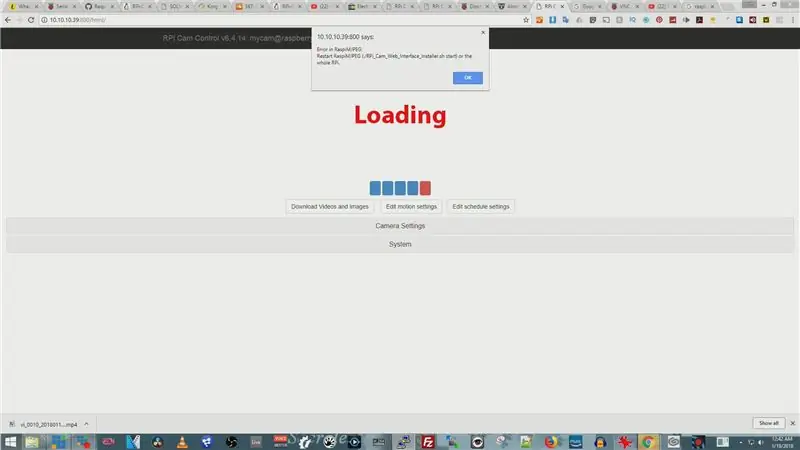
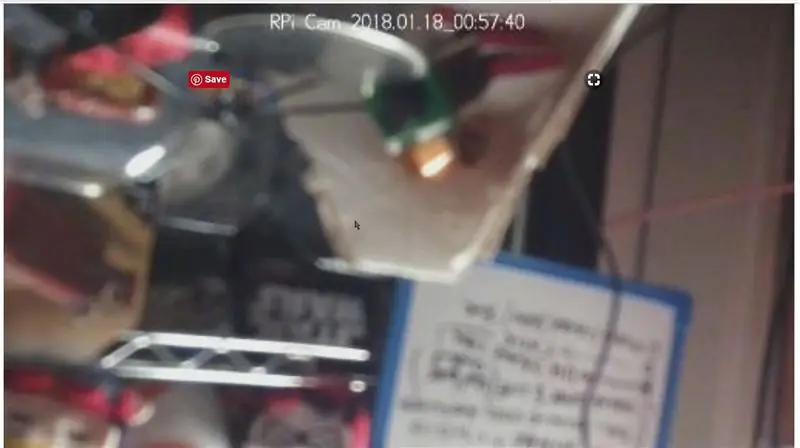
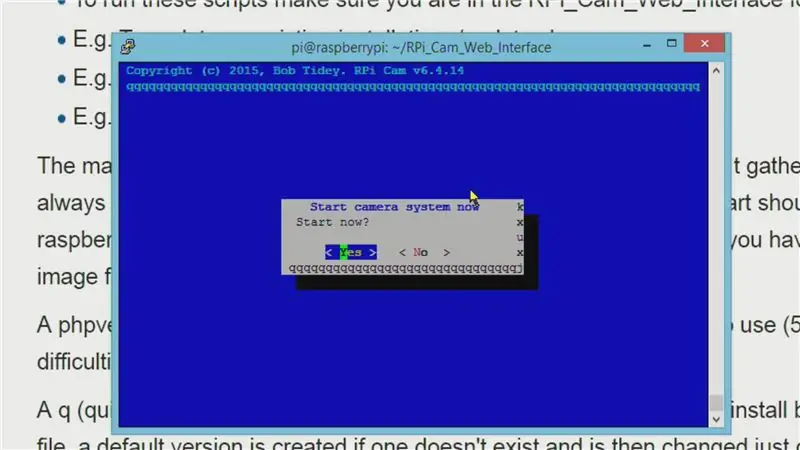
Agar sizda OS o'rnatilgan bo'lsa va RPi Cam Web Interface ko'rsatmalariga amal qilgan bo'lsangiz, endi Raspberry Pi bo'lishi kerak, u to'g'ridan -to'g'ri kameraga yuklanadi
Tarmog'ingizdagi RasPi URL manzilini toping. Bu hamma uchun har xil.
Sahifani yuklang va PORT NUMBERINI UNUTMANG standarti 80, lekin meniki boshqacha.
IP_Address: YouPort#(80default) - https:// IP_Address: YouPort#(80default) IP -manzil)
Buni kiritganingizdan so'ng, siz HTML -ni bildiradigan va bosish mumkin bo'lgan sahifani olasiz.
Oldindan ko'rish oynasi ko'rsatilishi kerak. Agar bunday bo'lmasa, "Xyustonda muammo bor" - Ehtimol siz RPi Cam veb -interfeys dasturini to'liq o'rnatmagan bo'lasiz.
Agar PREVIEW YO'Qligini ko'rsangiz va xato paydo bo'lishda davom etsa nima bo'ladi - Katta ehtimol bilan sizning kameradan Pi -ga kabelingiz noto'g'ri o'rnatilgan yoki umuman yo'q, d'oh !!!
QAYD - men kabelni teskari o'rnatdim va uni teskari burishim kerak edi. Kamerada kabel uzilib qolganda, men ilgari olgan xato. Agar siz ushbu xatoni ko'rsangiz, kabelni tekshiring, chunki bu xatoning birinchi sababi.
2 -versiya Kamera bilan bog'liq muammolar
Ma'lumki, kamerani zavodga qanday o'rnatgani, ular kelganda diqqat markazidan chetda qoladi. Men o'zimni ishga tushirish uchun ushbu saytdagi tafsilotlardan foydalandim - https://www.jeffgeerling.com/blog/2017/fixing-blur… - RAHMAT JEFF
Kamerani qayta fokuslash uchun 3 o'lchamli bosilgan maxsus asbobdan yoki kichik igna qisqichidan foydalaning
Kamerani qayta yo'naltirgandan so'ng, siz borishingiz kerak.
6 -qadam: RPi Cam veb -interfeysi - Maslahatlar

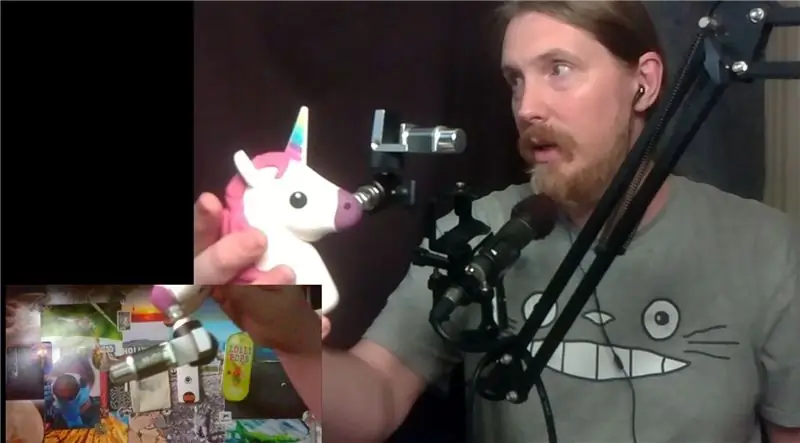

Bu dasturiy ta'minot anchadan buyon mavjud bo'lib kelgan va shuning uchun u ko'p narsalarni qila oladi
Men uni bir muncha vaqt ishlatganman va hali ko'p narsalarni o'rganishim kerak. Siz barcha funktsiyalarni to'liq nazorat qila olasiz va men dasturiy ta'minotdagi barcha "tugmalar va terish" bilan o'ynashni tavsiya qilaman.
Hozir men yoqtirgan qo'shimcha - MultiView. Pan Tilt va boshqa ko'p narsalarni ham qilishingiz mumkin
Men RasPi -ni vMix LIVE dasturi bilan o'z tarmog'im orqali Old Skool Style veb -kameralari sifatida ishlataman.
Men shaxsiy kompyuterimda "oqim" ni yashay olaman, shu bilan birga, agar kerak bo'lsa, Pi -ga yuqori sifatni yozib olaman. Bu menga RasPi audiosiz videolar uchun sinxron trekni yaratishga imkon beradi. Keyinchalik vaqt jadvaliga xohlagancha kamerani qo'yishim mumkin. Faqat kadr tezligini standartlashtirishni unutmang. Hajmi o'zgarishi mumkin, chunki agar siz tahrirlovchidan foydalanib, agar kerak bo'lsa, tasvirni ichkariga yoki tashqariga ko'chirishingiz mumkin. Men hozirda 24 kadr tezligini ishlataman, chunki bu tizimning uzluksiz ishlashini ta'minlaydi. Men 24 kadr / s tezlikda yozish paytida 8 megapikselli suratga olishdan juda xursandman. Men uni sinxronizatsiya uchun tashlay oladimi, deb o'ylayman.
O'tmishda men yozuvlar ramkalarni tushirganda yoki boshqa vaqt tezligidan keyin vaqt jadvalimdan foydalanganda sinxronlash muammolari bo'lgan.
Maxsus tweaks men oqim uchun ishlataman-https://elinux.org/RPi-Cam-Web-Interface#Configura….
To'g'ridan -to'g'ri oldindan ko'rish tarmoqli kengligidan foydalanish bo'limini sozlash - Men tarmoqli kengligini pasaytirish uchun 384 X 288 dan foydalanishni yaxshi ko'raman. Men past darajadagi sifat darajasidan foydalanaman, 22 ga yaqin - bu men erishadigan eng yuqori ko'rsatkich. Men buni sinab ko'rmaganman, lekin sayt hajmi qanchalik tez ko'tarilishini muhokama qiladi va 10 - bu foydalanish uchun ajoyib raqam. Men yuqoriga ko'tarildim, lekin men 512 -ni 384 -ga, 384 -ni 288 -ga tushirdim (menimcha). Men FX -dan foydalanib, qiziqarli ko'rinish yaratdim. Ayniqsa, agar men faqat IQ spektridan foydalansam. Bu juda yirtqich bo'lib qoladi va boshqa ko'rinishlar va hislar mavjud. Bu xuddi Instagram filtrlariga o'xshaydi va men bilamanki, mening telefonimda men ularni hech qachon ishlatmayman, men buni Pi -da ishlataman.
Timelapse paytida olingan rasm o'z saytlarida uchayotgan jonivorni (kapalak yoki kuya?) Ushladi
RasPi ZeroW juda kichik bo'lgani uchun uni osongina kiyiladigan kameraga aylantirish mumkin. Men Unicorn kamerasidan oldin ishlatgan RingCam g'oyamning tasvirini biriktirdim.
Men "Baliq ko'zlari" va "Tasvirlar va videolarni yopish" uchun mobil telefon kamerasi linzalarini ishlatardim - Amazondan shunga o'xshash narsa (havola emas, men bu mahsulotga yaqin emasman) https://a.co /2CBHbJk)
7 -qadam: natijalar
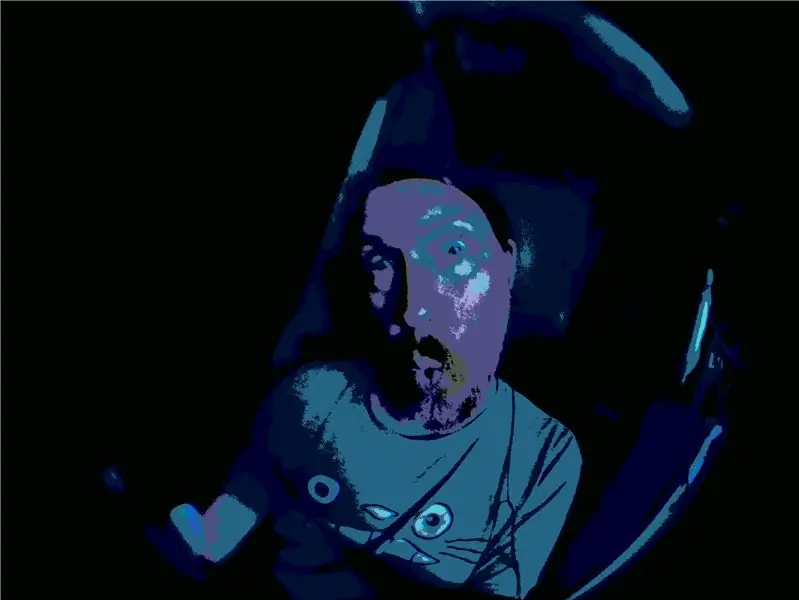


Men anchadan beri Raspberry Pi kameralaridan foydalanganman.
Men LA anime anjumanida olgan rasmimni biriktirdim va Adafruit fotografiya tanlovida sovrinni qo'lga kiritdim-https://www.adafruit.com/galleries/winners-of-rasp…
Tanlovda olingan rasm uchun men Raspberry Pi Dead Ninja Twin Cam -dan foydalanganman va bu kamera NoIR Version 1 5MP kamerasi bo'lgan.
Men yangi 8MP NoIR RasPi kameram bilan selfiga tushdim va buni yuqorida ko'rishingiz mumkin.
Oxir -oqibat, men shamni suratga olish va vaqtni ushlab turish uchun yangi kameramdan foydalandim, mana bu instagramning vaqt oralig'iga havolasi (joylashtirib bo'lmadi) -
Tavsiya:
Uy qurilishi RC Cessna Skyhawk samolyoti Oson qurilgan: 7 qadam (rasmlar bilan)

Uy qurilishi RC Cessna Skyhawk samolyoti Oson qurilgan: Bolaligimdan beri, hamma bolalar singari, men ham RC samolyotlarini yaxshi ko'rardim, lekin ularni hech qachon sotib ololmadim yoki yasab bera olmadim, lekin o'sha kunlar ortda qoldi Men birinchi RC samolyotini qanday qilganimni aytib beraman (men
DIY uy qurilishi farasingiz: 5 qadam (rasmlar bilan)

DIY uy qurilishi bezakli chiroq: Men hozir kollej talabasiman. Dars paytida menda boshlang'ich sinf o'quvchilari uchun qiziqarli, ijodiy va ma'lumotli amaliy loyihani yaratish uchun juda oddiy sxemadan foydalanish g'oyasi bor edi. Ushbu loyiha o'z ichiga oladi
"Jorj" Liverpulning jigar qurilishi soatining nusxasi: 13 qadam (rasmlar bilan)

"Jorj" Liverpulning "Liverpul" ning uy qurilishi soatining nusxasi: Liverpuldan bo'lganimdan men o'z joyimdan g'ururlanaman va esimda, men shahardagi 1 bino, Qirollik Qirollik binosi va ayniqsa, bu meni hayratga solgan. hayratlanarli soat.Bu soat eng yirikligi bilan mashhur
Hodisa Horizon suv bilan sovutilgan kompyuter qurilishi: 11 qadam (rasmlar bilan)

Event Horizon Watercooled PC Build: Event Horizon-bu Wraith PC korpusida ilmiy-fantastik makonli, suv bilan sovutilgan shaxsiy kompyuter. Men bu yirtqich hayvonni yaratish uchun qadamlarni bosib o'tayotganimni kuzatib boring
Arduino Mega2560 bilan uy qurilishi elektron baraban to'plami: 10 qadam (rasmlar bilan)

Arduino Mega2560 bilan uy qurilishi elektron baraban to'plami: Bu mening Arduino loyiham. Qanday qilib elektron baraban to'plamini Arduino bilan qurish mumkin? Salom, aziz o'quvchi!-Nega bunday loyihani qilyapsiz? Birinchidan, chunki agar sizga bunday narsalar yoqsa, ish jarayoni sizga juda yoqadi. Ikkinchidan, chunki bu haqiqatan ham arzon
